Содержание:
На нашем сайте уже выходил обзор CorelDRAW, в котором мы назвали его «стандартом» в векторной графике. Однако, стандартов может быть и больше одного. Наличие такой серьезной программы как Adobe Illustrator подтверждает это.
На самом деле, оба программных решения во многом схожи, но мы все же попытаемся найти отличия, пробежавшись по основным функциям. Сразу стоит отметить, что на стороне Adobe целое семейство программ, как для компьютеров, так и для мобильных устройств, что делает их более удобными, в некоторых ситуациях.
Создание векторных объектов
На первый взгляд, тут все стандартно – прямые, кривые, разнообразные фигуры и произвольное рисование. Однако, есть и довольно интересные инструменты. Например, Shaper, с помощью которого можно рисовать произвольные фигуры, которые затем будут распознаны и преобразованы программой. Таким образом, можно быстрее создать нужный объект, не обращаясь к меню. Также этот инструмент упрощает работу по созданию уникальных объектов, потому что умеет не только создавать объекты, но и удалять их, и объединять. Также стоит отметить, что инструменты тут сгруппированы, как и в других продуктах компании.
Преобразование объектов
Следующая группа инструментов позволяет преобразовывать уже созданные изображения. Из банального – изменение размера объекта и повороты. Хотя, особенность все же есть – можно указать точку, вокруг которой будет производиться вращение и масштабирование. Также стоит отметить инструмент «Ширина», с помощью которого можно изменить толщину контура в определенной точке. На сладкое осталась «перспектива», которая позволит трансформировать объект, как душе угодно.
Выравнивание объектов
Симметрия и стройность всегда красивы. К сожалению, не у всех глаз-алмаз, и создавать и располагать объекты вручную так, чтобы это было красиво, могут далеко не все. Для этого и созданы инструменты выравнивания объектов, с помощью которых фигуры можно выровнять по одному из краев или по вертикальной и горизонтальной линиям. Также стоит отметить возможность работы с контурами – их можно объединить, разделить, вычесть и т.п.
Работа с цветом
Данный функционал получил довольно серьезные обновления в последней версии программы. Ранее уже были доступны несколько цветовых палитр, с помощью которых можно было закрасить контуры и внутреннее пространство фигуры. Причем, есть как готовый набор цветов, так и свободный выбор. Конечно же, есть и градиенты, которые как раз-таки получили обновление. Теперь с их помощью можно заливать и контуры, и кривые фигуры. Это пригодится, например, при имитации изогнутой хромированной трубы.
Работа с текстом
Как мы уже не раз говорили, текст – важная часть векторных редакторах. Удивить чем-то новым программе не удалось, однако набор функций далеко не мал. Шрифты, размер, интервалы, настройки абзацев и отступы – все это регулируется в очень широком диапазоне. Расположение текста на странице также может варьироваться. На выбор доступен обычный текст, вертикальный, расположение по контуру, а также их сочетания.
Слои
Разумеется, они тут есть. Функции довольно стандартны – создание, дублирование, удаление, перемещение и переименование. Куда интереснее посмотреть на, так называемые, монтажные области. По сути, они позволяют работать с несколькими изображениями внутри одного файла. Представьте, что вам нужно создать несколько изображений на одном и том же фоне. Дабы не плодить схожие файлы, вы можете воспользоваться монтажными областями. При сохранении такого файла, области будут сохранены в отдельных файлах.
Создание диаграмм
Конечно, это не основная функция Adobe Illustrator, но в связи с довольно неплохой проработкой, не упомянуть о ней нельзя. На выбор предоставлены вертикальные, горизонтальные, линейные, точечные и круговые диаграммы. При их создании данные вводятся во всплывающем диалоговом окне. В целом, работать довольно удобно и быстро.
Векторизация растровых изображений
А вот и та функция, в которой Illustrator превосходит своих конкурентов. Во-первых, стоит отметить возможность выбора из нескольких стилей отрисовки – фотография, 3 цвета, Ч/Б, набросок и т.д. Во-вторых, имеется несколько вариантов просмотра обработанного изображения. Если упростить – можно быстро переключаться между оригиналом и результатом трассировки.
Достоинства
• Большое количество функций
• Настраиваемый интерфейс
• Множество обучающих уроков по программе
Недостатки
• Сложность в освоении
Заключение
Итак, Adobe Illustrator не зря является одним из главных векторных редакторов. На его стороне не только проработанный функционал, но и отличная экосистема, включающая сами программы и облачное хранилище, посредством которого происходит синхронизация.
Скачать пробную версию Adobe Illustrator
Загрузить последнюю версию с официального сайта
 lumpics.ru
lumpics.ru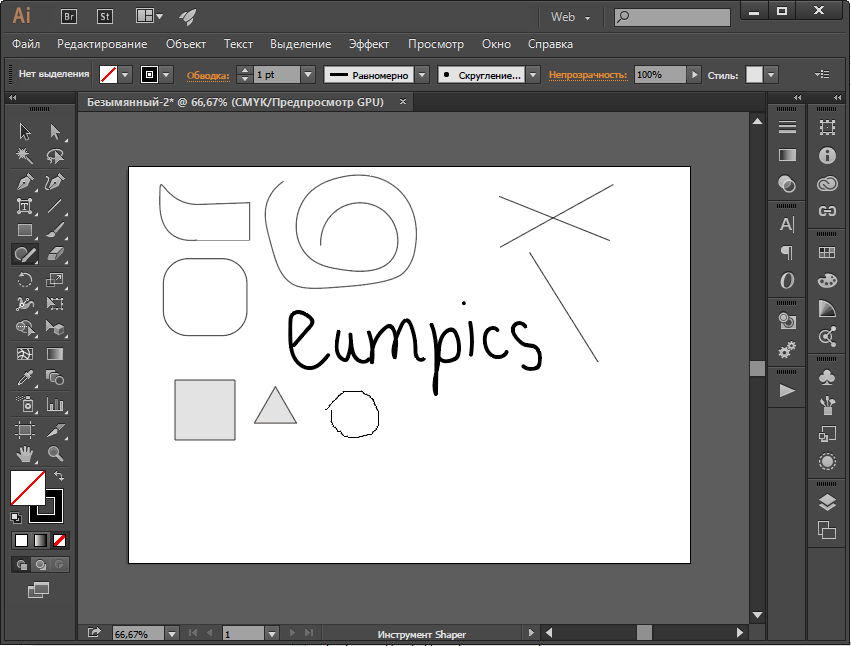
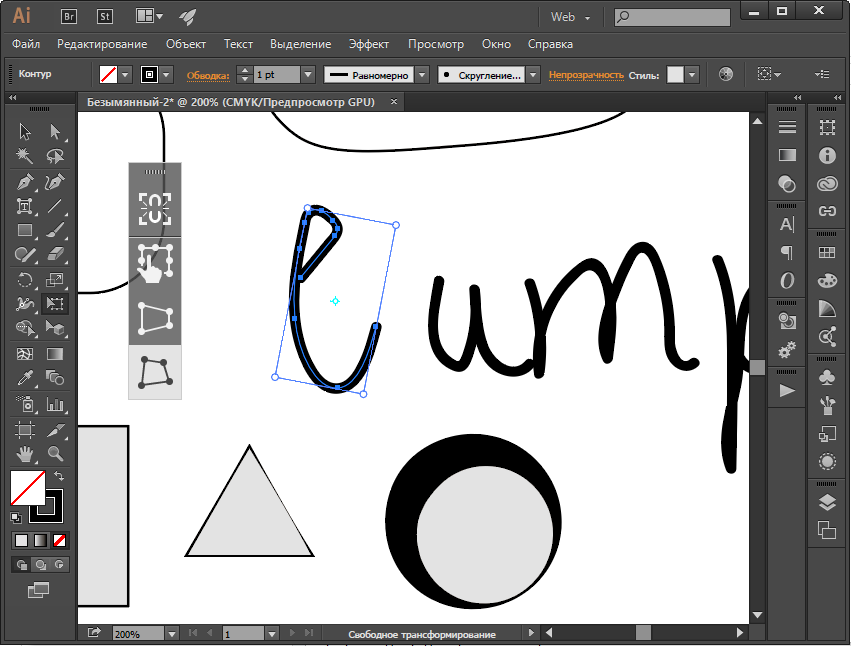

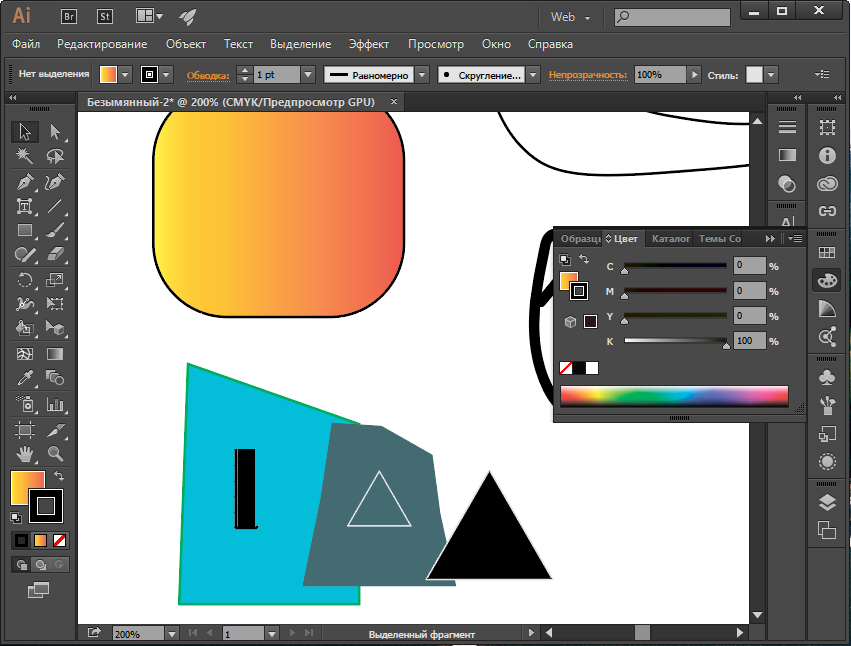
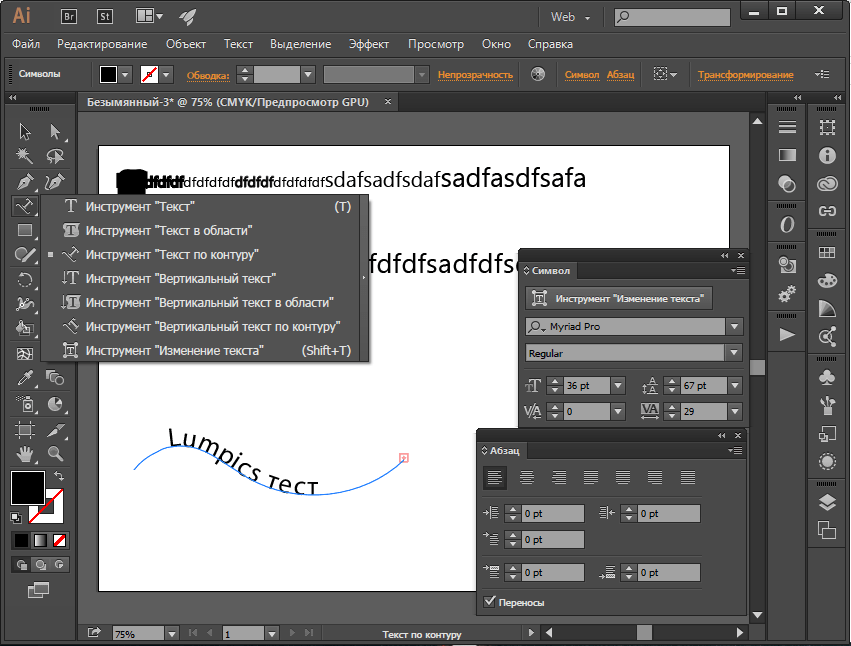
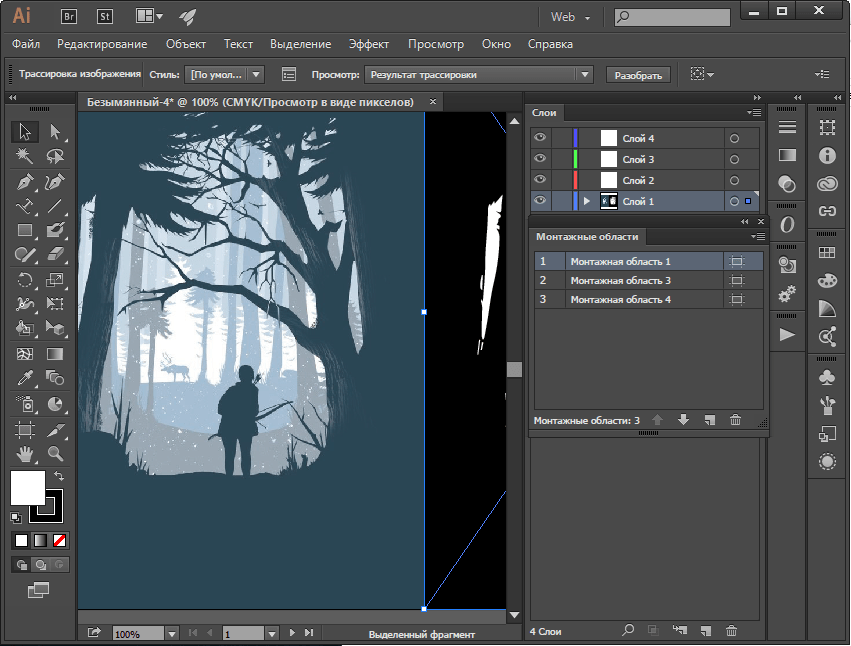
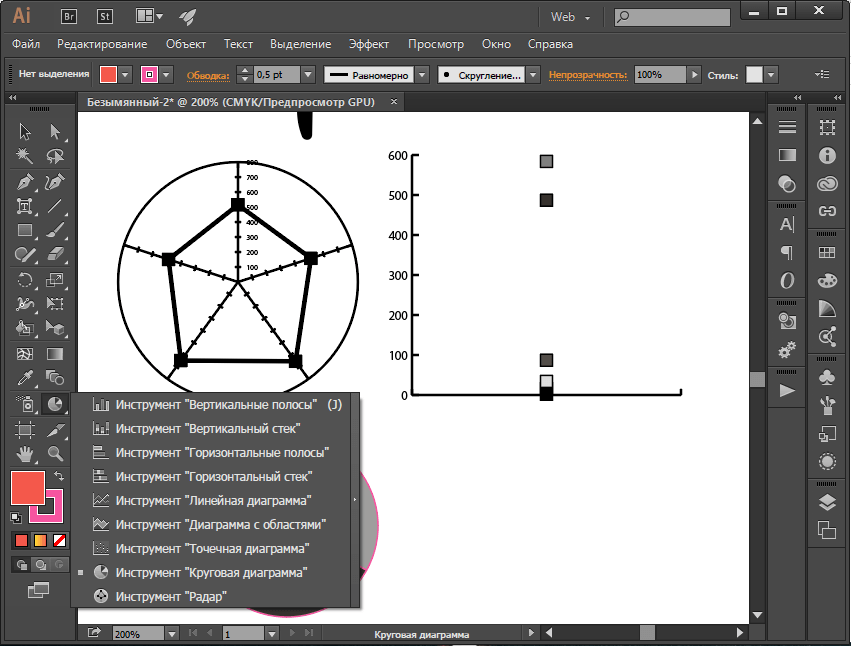
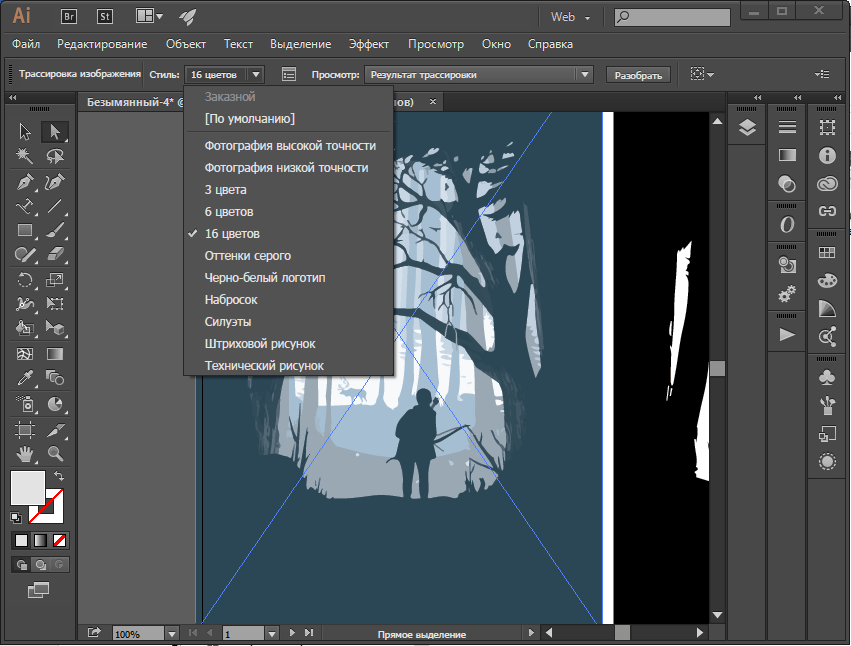







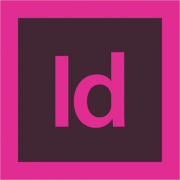


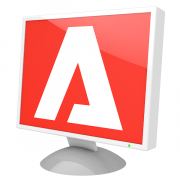
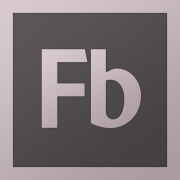
Спасибо большое за информацию я теперь буду знать)